▼
Scroll to page 2
of
34
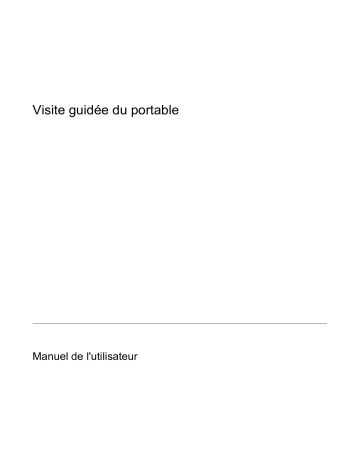
Visite guidée du portable Manuel de l'utilisateur © 2006 Hewlett-Packard Development Company, L.P. Microsoft et Windows sont des marques déposées de Microsoft Corporation aux États-Unis. Bluetooth est une marque détenue par son propriétaire et utilisée sous licence par Hewlett-Packard Company. Le logo SD est une marque de son propriétaire. Les informations contenues dans ce document peuvent être modifiées sans préavis. Les garanties relatives aux produits et aux services HP sont décrites dans les textes de garantie limitée expresse qui les accompagnent. Aucun élément du présent document ne peut être interprété comme constituant une garantie supplémentaire. HP ne saurait être tenu pour responsable des erreurs ou omissions de nature technique ou rédactionnelle qui pourraient subsister dans le présent document. Première édition : juillet 2006 Référence du document : 416608-051 Sommaire 1 Eléments Eléments de la face supérieure ............................................................................................................ 2 Pavé tactile .......................................................................................................................... 2 Voyants ................................................................................................................................ 3 Boutons, commutateurs et haut-parleurs ............................................................................. 6 Touches ............................................................................................................................... 9 Aide-mémoire des touches d'activation ............................................................................. 10 Eléments du panneau avant ............................................................................................................... 11 Eléments du panneau arrière ............................................................................................................. 12 Eléments du côté droit ........................................................................................................................ 13 Eléments du côté gauche ................................................................................................................... 14 Eléments de la face inférieure ............................................................................................................ 15 Eléments de l'écran ............................................................................................................................ 16 Antennes sans fil (certains modèles) ................................................................................................. 17 Autres éléments matériels .................................................................................................................. 18 Etiquettes ........................................................................................................................................... 19 2 Caractéristiques techniques Environnement d'exploitation ............................................................................................................. 21 Puissance d'entrée nominale ............................................................................................................. 22 Signaux d'entrée/sortie du port d'extension ....................................................................................... 23 Index ................................................................................................................................................................... 25 FRWW iii iv FRWW 1 Eléments Ce chapitre décrit les caractéristiques matérielles de l'ordinateur. Pour afficher la liste du matériel installé dans l'ordinateur : 1. Sélectionnez Démarrer > Poste de travail. 2. Sous Hard Disk Drives (Disques durs), cliquez sur le nom du disque dur de votre ordinateur. 3. Dans le volet gauche, sous Tâches système, cliquez sur Afficher les informations système. 4. Sélectionnez l'onglet Matériel, puis cliquez sur Gestionnaire de périphériques. Vous pouvez également ajouter un matériel ou modifier les configurations des périphériques à l'aide du Gestionnaire de périphériques. Remarque Les éléments livrés avec l'ordinateur peuvent varier selon le pays/la région et le modèle. Les illustrations de ce chapitre permettent d'identifier les fonctionnalités standard incluses dans la plupart des modèles. FRWW 1 Eléments de la face supérieure Pavé tactile Elément Description (1) Bleu : le pavé tactile est activé. Voyant du pavé tactile Orange : le pavé tactile est désactivé. (2) Pavé tactile* Permet de déplacer le curseur pour sélectionner ou activer des éléments à l'écran. (3) Bouton gauche du pavé tactile* Fonctionne comme le bouton gauche d'une souris externe. (4) Bouton droit du pavé tactile* Fonctionne comme le bouton droit d'une souris externe. (5) Zone de défilement du pavé tactile* Permet de faire défiler vers le haut ou vers le bas. (6) Bouton d'activation et de désactivation du pavé tactile Permet d'activer et de désactiver le pavé tactile. *Ce tableau décrit les réglages définis en usine. Pour afficher et modifier les options du périphérique de pointage, sélectionnez Démarrer > Panneau de configuration > Imprimantes et autres périphériques > Souris. 2 Chapitre 1 Eléments FRWW Voyants Remarque Reportez-vous à l'illustration du modèle le plus proche de votre ordinateur. Elément Description (1) Allumé : l'ordinateur est sous tension. Voyants d'alimentation (2)* Clignotant : l'ordinateur est en mode veille. Éteint : l'ordinateur est hors tension ou en mode hibernation. (2) Voyant de la batterie Allumé : la batterie est en cours de charge. Clignotant : une batterie, qui est l'unique source d'alimentation, a atteint un niveau bas de charge. Lorsque la charge de la batterie atteint un niveau critique, son voyant commence à clignoter rapidement. Éteint : si l'ordinateur est connecté à une source d'alimentation externe, le voyant s'éteint lorsque toutes les batteries de l'ordinateur sont complètement chargées. S'il n'est pas connecté à une source d'alimentation externe, le voyant ne s'éteint que lorsque la charge de la batterie atteint un niveau critique. FRWW (3) Voyant des unités Clignotant : l'unité de disque dur ou l'unité optique est active. (4) Voyant verr maj Allumé : la fonction verr maj est activée. (5) Voyant du bouton Multimédia Clignote une fois lorsque vous appuyez sur le bouton Multimédia. (6) Voyant du bouton DVD Clignote une fois lorsque vous appuyez sur le bouton DVD. (7) Voyant Précédent/Retour Clignote une fois lorsque vous appuyez sur le bouton Précédent/ Retour. (8) Voyant Lecture/Pause Clignote une fois lorsque vous appuyez sur le bouton Lecture/ Pause. (9) Voyant Suivant/Avance rapide Clignote une fois lorsque vous appuyez sur le bouton Suivant/ Avance rapide. (10) Voyant Arrêt Clignote une fois lorsque vous appuyez sur le bouton Arrêt. (11) Voyant Muet Bleu : le son de l'ordinateur est activé. Eléments de la face supérieure 3 Elément Description Orange : le son de l'ordinateur est coupé. (12) Voyant de réduction du volume Clignotant : la zone de défilement du volume est utilisée pour baisser le son des haut-parleurs. (13) Voyant d'augmentation du volume Clignotant : la zone de défilement du volume est utilisée pour augmenter le son des haut-parleurs. (14) Voyant verr num Allumé : la fonction verr num ou le pavé numérique intégré est activé. *Les deux voyants d'alimentation indiquent les mêmes informations. Le voyant de l'interrupteur d'alimentation est visible uniquement lorsque l'ordinateur est ouvert. Le voyant d'alimentation situé sur la face avant de l'ordinateur est toujours visible, que l'ordinateur soit ouvert ou fermé. Elément Description (1) Allumé : l'ordinateur est sous tension. Voyants d'alimentation (2)* Clignotant : l'ordinateur est en mode veille. Éteint : l'ordinateur est hors tension ou en mode hibernation. (2) Voyant de la batterie Allumé : la batterie est en cours de charge. Clignotant : un module batterie, qui est l'unique source d'alimentation, a atteint un niveau bas ou critique de charge. Éteint : si l'ordinateur est connecté à une source d'alimentation externe, le voyant s'éteint lorsque toutes les batteries de l'ordinateur sont complètement chargées. S'il n'est pas connecté à une source d'alimentation externe, le voyant ne s'éteint que lorsque la charge de la batterie atteint un niveau critique. 4 (3) Voyant des unités Clignotant : l'unité de disque dur ou l'unité optique est active. (4) Voyant verr maj Allumé : la fonction verr maj est activée. (5) Voyant du bouton Multimédia Clignote une fois lorsque vous appuyez sur le bouton Multimédia. (6) Voyant Muet Bleu : le son de l'ordinateur est activé. Chapitre 1 Eléments FRWW Elément Description Orange : le son de l'ordinateur est coupé. (7) Voyant de réduction du volume Clignotant : la zone de défilement du volume est utilisée pour baisser le son des haut-parleurs. (8) Voyant d'augmentation du volume Clignotant : la zone de défilement du volume est utilisée pour augmenter le son des haut-parleurs. (9) Voyant verr num Clignotant : la fonction verr num ou le pavé numérique intégré est activé. *Les deux voyants d'alimentation indiquent les mêmes informations. Le voyant de l'interrupteur d'alimentation est visible uniquement lorsque l'ordinateur est ouvert. Le voyant d'alimentation situé sur la face avant de l'ordinateur est toujours visible, que l'ordinateur soit ouvert ou fermé. FRWW Eléments de la face supérieure 5 Boutons, commutateurs et haut-parleurs Remarque Reportez-vous à l'illustration du modèle le plus proche de votre ordinateur. Elément Description (1) Si l'ordinateur est Interrupteur d'alimentation* ● Hors tension, appuyez sur ce bouton pour l'allumer. ● Sous tension, appuyez sur ce bouton pour entrer en mode hibernation. ● En mode veille, appuyez brièvement sur ce bouton pour quitter ce mode. ● En mode hibernation, appuyez brièvement sur ce bouton pour quitter ce mode. Si l'ordinateur cesse de répondre et que vous ne pouvez pas l'éteindre à l'aide des procédures d'arrêt de Microsoft® Windows®, appuyez sur l'interrupteur d'alimentation pendant cinq secondes pour le mettre hors tension. 6 (2) Haut-parleurs (2) Emettent le son. (3) Bouton Multimédia Si QuickPlay n'est pas installé et que l'ordinateur est : Chapitre 1 Eléments ● Sous tension, le bouton Multimédia ouvre l'application de musique ou le menu Multimédia, qui permet de sélectionner une application multimédia. ● Hors tension, le bouton Multimédia ne fonctionne pas. ● En mode veille, sort de ce mode sous Windows. FRWW Elément Description Si QuickPlay est installé et que l'ordinateur est : ● Sous tension, le bouton Multimédia ouvre l'application de musique ou le menu Multimédia, qui permet de sélectionner une application multimédia. ● Hors tension, le bouton Multimédia ouvre l'application de musique ou le menu Multimédia, qui permet de sélectionner une application multimédia. ● En mode veille, sort de ce mode sous Windows. Remarque Le bouton Multimédia n'affecte pas la procédure de sortie du mode hibernation. (4) Bouton DVD Si l'ordinateur est ● Sous tension, le bouton DVD ouvre l'application de DVD par défaut pour démarrer la lecture d'un DVD dans l'unité optique. ● Eteint, ouvre QuickPlay pour démarrer la lecture d'un DVD dans l'unité optique. Si QuickPlay n'est pas installé, le bouton DVD démarre le lecteur Windows par défaut. ● En mode hibernation, ce bouton ouvre QuickPlay, qui lit le DVD présent dans l'unité optique. Si QuickPlay n'est pas installé, l'ordinateur quitte le mode hibernation. Remarque Pour plus d'informations sur l'utilisation de QuickPlay, reportez-vous à l'aide en ligne de ce logiciel. (5) (6) (7) FRWW Bouton Précédent/Retour Bouton Lecture/Pause Bouton Suivant/Avance rapide Pendant la lecture d'un disque présent dans l'unité optique : ● Appuyez sur ce bouton une fois pour lire la plage précédente ou le chapitre précédent. ● Appuyez simultanément sur la touche fn pour revenir en arrière. Lorsque le disque présent dans l'unité optique est : ● Arrêté, appuyez sur ce bouton pour lancer la lecture. ● En cours de lecture, appuyez sur ce bouton pour mettre en pause. Pendant la lecture d'un disque présent dans l'unité optique : ● Appuyez sur ce bouton une fois pour lire la plage suivante ou le chapitre suivant. ● Appuyez simultanément sur la touche fn pour effectuer une avance rapide. (8) Bouton Arrêt Pendant la lecture d'un disque par l'unité optique, appuyez sur ce bouton pour arrêter l'activité en cours. (9) Bouton Muet Permet de couper et de restaurer le son des haut-parleurs. (10) Zone de défilement du volume Permet de régler le volume des haut-parleurs. Faites glisser votre doigt vers la gauche pour réduire le volume ou vers la droite pour l'augmenter. Vous pouvez également appuyer sur le signe moins Eléments de la face supérieure 7 Elément Description de la zone pour réduire le volume, ou sur le signe plus pour l'augmenter. *Ce tableau décrit les réglages définis en usine. Pour plus d'informations sur la modification des paramètres définis en usine, reportez-vous aux manuels de l'utilisateur disponibles dans le Centre d'aide et de support. Elément Description (1) Si l'ordinateur est Interrupteur d'alimentation* ● Hors tension, appuyez sur ce bouton pour l'allumer. ● Sous tension, appuyez sur ce bouton pour entrer en mode hibernation. ● En mode veille, appuyez brièvement sur ce bouton pour quitter ce mode. ● En mode hibernation, appuyez brièvement sur ce bouton pour quitter ce mode. Si l'ordinateur cesse de répondre et que vous ne pouvez pas l'éteindre à l'aide des procédures d'arrêt de Microsoft® Windows®, appuyez sur l'interrupteur d'alimentation pendant cinq secondes pour le mettre hors tension. 8 (2) Haut-parleurs (2) Emettent le son. (3) Bouton Multimédia Si QuickPlay n'est pas installé et que l'ordinateur est : Chapitre 1 Eléments ● Sous tension, le bouton Multimédia ouvre l'application de musique ou le menu Multimédia, qui permet de sélectionner une application multimédia. ● Hors tension, le bouton Multimédia ne fonctionne pas. ● En mode veille, sort de ce mode sous Windows. FRWW Elément Description Si QuickPlay est installé et que l'ordinateur est : ● Sous tension, le bouton Multimédia ouvre l'application de musique ou le menu Multimédia, qui permet de sélectionner une application multimédia. ● Hors tension, le bouton Multimédia ouvre l'application de musique ou le menu Multimédia, qui permet de sélectionner une application multimédia. ● En mode veille, sort de ce mode sous Windows. Remarque Le bouton Multimédia n'affecte pas la procédure de sortie du mode hibernation. (4) Bouton Muet Permet de couper et de restaurer le son des haut-parleurs. (5) Zone de défilement du volume Permet de régler le volume des haut-parleurs. Faites glisser votre doigt vers la gauche pour réduire le volume ou vers la droite pour l'augmenter. Vous pouvez également appuyer sur le signe moins de la zone pour réduire le volume, ou sur le signe plus pour l'augmenter. *Ce tableau décrit les réglages définis en usine. Pour plus d'informations sur la modification des paramètres définis en usine, reportez-vous aux manuels de l'utilisateur disponibles dans le Centre d'aide et de support. Touches Remarque section. FRWW Votre ordinateur peut être légèrement différent du modèle représenté dans cette Elément Description (1) Touche esc Affiche les informations système lorsqu'elle est associée à la touche fn. (2) Touche fn Associée à une touche de fonction ou à la touche esc, permet d'exécuter les fonctions du système fréquemment utilisées. Eléments de la face supérieure 9 Elément Description (3) Touche logo Windows Affiche le menu Démarrer de Microsoft Windows. (4) Touche des applications Windows Permet d'afficher le menu contextuel des éléments qui se trouvent sous le pointeur. (5) Touches du pavé numérique intégré Peuvent être utilisées comme les touches d'un pavé numérique externe. (6) Touches de fonction Associées à la touche fn, permettent d'exécuter des fonctions système fréquemment utilisées. Aide-mémoire des touches d'activation 10 Pour exécuter cette fonction Appuyez sur Afficher les informations système fn+esc Ouvrir le Centre d'aide et de support fn+f1 Ouvrir la fenêtre Options d'impression fn+f2 Ouvrir un navigateur Web fn+f3 Basculer entre l'écran de l'ordinateur et un écran externe fn+f4 Activer le mode veille fn+f5 Activer QuickLock fn+f6 Réduire la luminosité de l'écran fn+f7 Augmenter la luminosité de l'écran fn+f8 Lire, arrêter momentanément ou reprendre la lecture d'un DVD ou d'un CD audio fn+f9 Arrêter un DVD ou CD audio fn+f10 Lire la plage précédente ou le chapitre précédent d'un CD audio ou DVD fn+f11 Lire la plage suivante ou le chapitre suivant d'un CD audio ou d'un DVD fn+f12 Chapitre 1 Eléments FRWW Eléments du panneau avant Remarque section. Votre ordinateur peut être légèrement différent du modèle représenté dans cette Elément Description (1) Permet d'activer ou de désactiver la fonctionnalité sans fil, mais ne crée pas de connexion sans fil. Commutateur sans fil Remarque Pour établir une connexion sans fil, un réseau sans fil doit être déjà configuré. (2) Voyant des périphériques sans fil Bleu : un appareil sans fil intégré, tel qu'un périphérique de réseau local (LAN) sans fil et/ou Bluetooth®, est activé. Orange : tous les périphériques sans fil sont désactivés. FRWW (3) Lentille infrarouge (certains modèles) Reçoit un signal de la télécommande HP. (4) Prise d'entrée audio (microphone) Permet de connecter un microphone avec casque, un microphone stéréo ou un microphone mono en option. (5) Prise de sortie audio (casque) Emet du son lorsque les haut-parleurs stéréo, un casque, des écouteurs, un micro-casque ou un dispositif audio de télévision en option sont connectés. (6) Prise S/PDIF de sortie audio (casque) (sur certains modèles) Améliore les performances sonores, en fournissant notamment un son d'ambiance et d'autres signaux audio de haute qualité. Eléments du panneau avant 11 Eléments du panneau arrière Elément Description Ouverture d'aération Permet de faire circuler l'air pour refroidir les éléments internes. ATTENTION Pour éviter une surchauffe, veillez à ne pas obstruer les ouvertures. Utilisez toujours l'ordinateur sur une surface plane et rigide. La ventilation ne doit pas être entravée par des éléments rigides, tels qu'une imprimante, ni par des éléments souples, tels que des coussins, du tissu ou un tapis épais. Remarque Le ventilateur de l'ordinateur démarre automatiquement pour refroidir les éléments internes et éviter une surchauffe. Il est normal que le ventilateur interne s'arrête et redémarre durant une opération de routine. 12 Chapitre 1 Eléments FRWW Eléments du côté droit FRWW Elément Description (1) Connecteur de carte ExpressCard Prend en charge des cartes ExpressCard/54 en option. (2) Unité optique Permet de lire un disque optique. (3) Voyant de l'unité optique Clignotant : l'unité optique est active. (4) Port USB (sur certains modèles) Permet de connecter des périphériques USB en option. (5) Connecteur d'alimentation Permet de brancher un adaptateur secteur. Eléments du côté droit 13 Eléments du côté gauche Elément Description (1) Permet de fixer à l'ordinateur un dispositif antivol en option. Connecteur de dispositif antivol Remarque Le dispositif antivol a un caractère dissuasif mais ne constitue pas une garantie contre une utilisation malveillante ou le vol du produit. (2) Prise de sortie S-Video Permet de connecter un périphérique S-Video en option tel qu'un téléviseur, un magnétoscope, un caméscope, un vidéoprojecteur ou une carte de capture vidéo. (3) Port de moniteur externe Permet de connecter un projecteur ou un moniteur VGA externe. (4) Port d'extension 3 Permet de connecter l'ordinateur à une station d'accueil en option. Remarque L'ordinateur est équipé d'un seul port d'extension. L'expression port d'extension 3 décrit le type de port. (5) Prise RJ-45 (réseau) Permet de connecter un câble réseau. Remarque Sur certains modèles d'ordinateur, la prise réseau fournit la fonctionnalité Gigabit Ethernet. 14 (6) Prise RJ-11 (modem) Permet de connecter un câble modem. (7) Port HDMI (sur certains modèles) Permet de connecter un périphérique audio ou vidéo en option, par exemple un téléviseur haute définition, un décodeur, un lecteur de DVD ou un composant audio ou numérique compatible. (8) Ports USB (2) Permet de connecter un périphérique USB en option. (9) Port 1394 (sur certains modèles) Permet de connecter un périphérique IEEE 1394 ou 1394a en option tel qu'un caméscope. (10) Voyant du connecteur de carte numérique (sur certains modèles) Allumé : une carte numérique est active. (11) Connecteur de carte multimédia numérique (sur certains modèles) Prend en charge les formats de cartes numériques en option suivants : carte mémoire Secure Digital (SD), MultiMediaCard (MMC), Secure Digital Input/Output (SDIO), Memory Stick (MS), Memory Stick Pro (MSP), xD-Picture Card (XD) et xD-Picture Card (XD) Type M. Chapitre 1 Eléments FRWW Eléments de la face inférieure Elément Description (1) Compartiment de batterie Contient la batterie. (2) Loquet de dégagement de la batterie Permet d'éjecter la batterie principale de son compartiment. (3) Ouvertures d'aération (5) Permettent de faire circuler l'air pour refroidir les éléments internes. ATTENTION Pour éviter une surchauffe, veillez à ne pas obstruer les ouvertures. Utilisez toujours l'ordinateur sur une surface plane et rigide. La ventilation ne doit pas être entravée par des éléments rigides, tels qu'une imprimante, ni par des éléments souples, tels que des coussins, du tissu ou un tapis épais. Remarque Le ventilateur de l'ordinateur démarre automatiquement pour refroidir les éléments internes et éviter une surchauffe. Il est normal que le ventilateur interne s'arrête et redémarre durant une opération de routine. FRWW (4) Compartiment de module mémoire Contient les connecteurs de module mémoire. (5) Compartiment de disque dur Contient le disque dur. Eléments de la face inférieure 15 Eléments de l'écran Elément Description (1) Interrupteur d'écran interne Désactive l'affichage et active le mode veille si l'écran est fermé lorsque l'ordinateur est sous tension. (2) Microphones incorporés (2) (certains modèles) Permettent d'enregistrer les sons. Remarque La présence d'une icône à côté de chaque ouverture de microphone indique que l'ordinateur est équipé de microphones incorporés. 16 (3) Voyant de l'appareil photo intégré (certains modèles) Allumé : l'appareil photo intégré est en cours d'utilisation. (4) Appareil photo intégré (certains modèles) Permet l'enregistrement vidéo et la prise de photos. Chapitre 1 Eléments FRWW Antennes sans fil (certains modèles) Certains ordinateurs ont au moins 2 antennes qui permettent d'émettre et de recevoir des signaux provenant d'un ou plusieurs périphériques sans fil. Ces antennes ne sont pas apparentes de l'extérieur de l'ordinateur. Pour connaître les réglementations relatives aux appareils sans fil, reportez-vous à la section concernant votre pays/région dans le document Informations sur les réglementations, la sécurité et les conditions d'utilisation, disponible dans le Centre d'aide et de support. Remarque Pour optimiser les transmissions, évitez d'obstruer les zones situées immédiatement autour des antennes. FRWW Antennes sans fil (certains modèles) 17 Autres éléments matériels Elément Description (1) Cordon d'alimentation* Permet de brancher un adaptateur secteur sur une prise secteur. (2) Adaptateur secteur Convertit le courant alternatif en courant continu. (3) Batterie* Alimente l'ordinateur lorsqu'il n'est pas branché sur une source d'alimentation externe. (4) Câble modem (sur certains modèles)* Permet de connecter le modem interne à la prise téléphonique RJ-11 ou à un adaptateur de modem propre au pays/région. (5) Adaptateur de câble modem propre au pays/ région (certains modèles) Permet d'adapter un câble modem à une prise téléphonique nonRJ-11. *La forme des câbles de modem, des batteries et des cordons d'alimentation varie selon les pays/régions. 18 Chapitre 1 Eléments FRWW Etiquettes Les étiquettes apposées sur l'ordinateur fournissent des informations qui peuvent être utiles en cas de résolution de problèmes liés au système ou de déplacement à l'étranger avec l'ordinateur. FRWW ● Service Tag : Fournit le nom et le numéro de produit (P/N) ainsi que le numéro de série (S/N) de votre ordinateur. Veillez à disposer de ces informations lorsque vous contactez l'assistance clientèle. L'étiquette Service Tag est apposée sous l'ordinateur. ● Certificat d'authenticité Microsoft : Présente la clé de produit Microsoft® Windows®. Ces informations vous seront utiles pour mettre à jour ou résoudre les problèmes liés au système d'exploitation. Ce certificat est apposé sous l'ordinateur. ● Etiquette sur les réglementations : Fournit des informations sur les réglementations applicables à l'ordinateur. Cette étiquette relative aux réglementations est apposée sous l'ordinateur. ● Etiquette d'homologation du modem : Fournit des informations sur les réglementations applicables au modem et répertorie les critères d'homologation requis dans certains pays/régions où son utilisation a été approuvée. Ces informations vous seront utiles lors de vos déplacements à l'étranger. Cette étiquette est apposée à l'intérieur du compartiment de disque dur. ● Etiquette(s) de certification sans fil (certains modèles) : Fournit des informations sur les périphériques sans fil en option, ainsi que les certificats d'homologation de certains pays/régions dans lesquels l'utilisation des périphériques a été agréée. Un périphérique sans fil en option peut être un périphérique de réseau local sans fil (WLAN) ou un périphérique Bluetooth®. Si votre modèle d'ordinateur intègre un ou plusieurs périphériques sans fil, une ou plusieurs étiquettes de certification ont été apposées sur l'ordinateur. Ces informations vous seront utiles lors de vos déplacements. Les certificats de conformité aux normes sans fil sont apposés à l'intérieur du compartiment du module mémoire. Etiquettes 19 20 Chapitre 1 Eléments FRWW 2 Caractéristiques techniques Environnement d'exploitation Les informations sur l'environnement d'exploitation présentées dans le tableau ci-après peuvent s'avérer utiles en cas de déplacement ou d'utilisation de l'ordinateur dans des conditions extrêmes. Facteur Système métrique Système américain En fonctionnement 5 à 35°C 41 à 95°F Hors fonctionnement -20 à 60°C -4 à 140°F En fonctionnement 10 à 90 % 10 à 90 % Hors fonctionnement 5 à 95 % 5 à 95 % En fonctionnement (14,7 à 10,1 psia*) -15 à 3 048 m -50 à 10 000 pieds Hors fonctionnement (14,7 à 4,4 psia*) -15 à 12 192 m -50 à 40 000 pieds Température Humidité relative (sans condensation) Altitude maximale (sans pressurisation) *La pression absolue en livres par pouce carré (psia) est une autre unité de mesure pour l'altitude. FRWW Environnement d'exploitation 21 Puissance d'entrée nominale Les informations relatives à l'alimentation contenues dans cette section peuvent s'avérer utiles en cas de déplacement à l'étranger avec l'ordinateur. L'ordinateur utilise une alimentation continue, qui peut être fournie par une source d'alimentation en courant alternatif ou continu. Bien que l'ordinateur puisse fonctionner sur une source d'alimentation en courant continu autonome, il est vivement recommandé d'utiliser uniquement une source d'alimentation CC ou un adaptateur secteur fourni et agréé par HP pour alimenter l'ordinateur. L'ordinateur supporte une alimentation en courant continu correspondant aux caractéristiques suivantes : Tension d'entrée Valeur nominale Tension de fonctionnement 18,5 V cc — 19 V cc Intensité de fonctionnement 3,5 A ou 4,74 A Ce produit est conçu pour des systèmes électriques en Norvège ayant une tension phase à phase ne dépassant pas 240 Vrms. 22 Chapitre 2 Caractéristiques techniques FRWW Signaux d'entrée/sortie du port d'extension Les informations relatives aux signaux présentées dans cette section peuvent s'avérer utiles en cas de connexion d'une station d'accueil en option au port d'extension 3 de l'ordinateur. Remarque : l'ordinateur est équipé d'un seul port d'extension. L'expression "port d'extension 3" décrit le type de port d'extension. Le tableau ci-après présente les signaux d'entrée et de sortie pris en charge par le port d'extension 3 de l'ordinateur. FRWW Caractéristique Prise en charge USB 2.0 Oui Ethernet Gigabit Oui IEEE 1394 (port à 4 broches) Oui Infrarouge (pour la télécommande en option uniquement) Oui Alimentation 65 à 90 W maximum TV composite Oui TV S-Video Oui TV composante Oui Audio S/PDIF Oui DVI Oui Sortie audio pour casque/haut-parleur Oui Entrée audio pour microphone Oui VGA Oui Interrupteur d'alimentation Oui Contrôle du volume (plus/moins) Oui Etat muet/non muet Oui Signaux d'entrée/sortie du port d'extension 23 24 Chapitre 2 Caractéristiques techniques FRWW Index A activité multimédia, identification des boutons 7 activité multimédia, identification des voyants 3 adaptateur secteur, identification 18 alimentation, cordon 18 alimentation, identification des voyants 3, 4 alimentation, identification du connecteur 13 altitude, caractéristiques 21 antennes 17 antennes sans fil 17 appareil photo, identification 16 appareil photo intégré, identification 16 appareil photo intégré, identification du voyant 16 applications Windows, touche 10 Arrêt, identification du bouton 7 arrêt, identification du voyant 3 augmentation du volume, identification du voyant 4, 5 B batterie identification 18 batterie, compartiment 15, 19 batterie, identification du loquet de dégagement 15 batterie, identification du voyant 3, 4 Bluetooth, étiquette 19 Bouton d'activation et de désactivation du pavé tactile 2 bouton DVD, identification du voyant 3 FRWW bouton Multimédia, identification du voyant 3, 4 boutons activation et désactivation du pavé tactile 2 alimentation 6, 8 Arrêt 7 DVD 7 Lecture/Pause 7 Muet 7, 9 Multimédia 6, 8 pavé tactile 2 Précédent/Retour 7 Suivant/Avance rapide 7 C câble RJ-11 (modem) 18 câble modem, adaptateur 18 caractéristiques environnement d'exploitation 21 puissance d'entrée nominale 22 caractéristiques d'environnement 21 casque (sortie audio), prise 11 certificat d'authenticité, étiquette 19 clé de produit 19 commutateur sans fil, identification 11 compartiments batterie 15, 19 disque dur 15 module mémoire 15 connecteur d'alimentation 13 connecteur de carte numérique, identification 14 connecteur de carte numérique, identification du voyant 14 connecteurs carte numérique 14 dispositif antivol 14 ExpressCard 13 module mémoire 15 cordon d'alimentation, identification 18 D dégagement de la batterie, loquet 15 déplacement avec l'ordinateur caractéristiques d'environnement 22 étiquettes de certification de périphérique sans fil 19 modem, étiquette d'homologation 19 dispositif antivol, identification du connecteur 14 disque dur, identification du compartiment 15 DVD, identification du bouton 7 E Echap, identification de la touche 9 éléments côté droit 13 côté gauche 14 écran 16 face inférieure 15 face supérieure 2 panneau arrière 12 panneau avant 11 entrée audio (microphone), identification de la prise 11 Index 25 environnement d'exploitation, caractéristiques 21 étiquette de service 19 étiquettes Bluetooth 19 certificat d'authenticité Microsoft 19 certification de périphérique sans fil 19 étiquette de service 19 homologation du modem 19 réglementations 19 WLAN 19 ExpressCard, identification du connecteur 13 Microsoft, étiquette du certificat d'authenticité 19 modem, étiquette d'homologation 19 module mémoire, identification du compartiment 15 moniteur externe, identification du port 14 moniteur externe, port 14 Muet, identification du bouton 7, 9 Muet, identification du voyant 3, 4 Multimédia, identification du bouton 6, 8 F fn, identification de la touche 9 fonction, identification des touches 10 N nom et numéro du produit de l'ordinateur 19 numéro de série d'ordinateur 19 H haut-parleurs, identification 6, 8 humidité, caractéristiques 21 I identification de l'interrupteur d'écran 16 IEEE 1394, identification du port 14 interrupteur d'alimentation, identification 6, 8 interrupteur d'écran, identification du commutateur 16 L Lecture/Pause, identification du bouton 7 Lecture/Pause, identification du voyant 3 lentille infrarouge, identification 11 loquet, dégagement de la batterie 15 M microphone (entrée audio), prise 11 microphones incorporés, identification 16 26 Index O ouvertures d'aération, identification 12, 15 P pavé numérique, identification des touches 10 pavé tactile boutons 2 identification 2 zones de défilement 2 pavé tactile, identification du voyant 2 pavé tactile, zones de défilement 2 périphériques sans fil, étiquette de certification 19 périphériques sans fil, identification du voyant 11 port 1394, identification 14 port d'extension, identification 14 port d'extension, signaux d'entrée/ sortie 23 port HDMI, identification 14 ports 1394 14 extension 14 HDMI 14 moniteur externe 14 USB 13, 14 Précédent/Retour, identification du bouton 7 Précédent/Retour, identification du voyant 3 prises entrée audio (microphone) 11 RJ-11 (modem) 14 RJ-45 (réseau) 14 S/PDIF de sortie audio (casque) 11 sortie audio (casque) 11 sortie S-Video 14 prise S/PDIF casque (sortie audio) 11 prise S/PDIF de sortie audio (casque), identification 11 puissance d'entrée nominale, caractéristiques 22 R réduction du volume, identification du voyant 4, 5 réglementations, informations étiquettes de certification de périphérique sans fil 19 modem, étiquette d'homologation 19 réglementations, étiquette 19 RJ-11 (modem), câble 18 RJ-11 (modem), identification de la prise 14 RJ-45 (réseau), identification de la prise 14 S sortie audio (casque), identification de la prise 11 Suivant/Avance rapide, identification du bouton 7 Suivant/Avance rapide, identification du voyant 3 S-Video, identification de la prise de sortie 14 système d'exploitation clé de produit 19 Microsoft, étiquette du certificat d'authenticité 19 FRWW T température, caractéristiques 21 touches applications Windows 10 Echap 9 fn 9 fonction 10 logo Windows 10 pavé numérique 10 touches d'activation, aidemémoire 10 verr maj 3, 4 verr num 4, 5 W Windows, identification de la touche des applications 10 Windows, identification de la touche logo 10 WLAN, étiquette 19 WLAN, périphérique 19 U unité, identification du voyant 3, 4 unité optique, identification 13 unité optique, identification du voyant 13 unités disque dur 15 optique 13 USB, identification des ports 13, 14 V verr maj, identification du voyant 3, 4 verr num, identification du voyant 4, 5 volume, identification de la zone de défilement 7, 9 voyants alimentation 3, 4 appareil photo intégré 16 Arrêt 3 augmentation du volume 4, 5 batterie 3, 4 Bouton DVD 3 bouton Multimédia 3, 4 connecteur de carte numérique 14 Lecture/Pause 3 Muet 3, 4 pavé tactile 2 périphériques sans fil 11 Précédent/Retour 3 réduction du volume 4, 5 Suivant/Avance rapide 3 unité 3, 4 unité optique 13 FRWW Index 27 28 Index FRWW